Pulsando sobre el quinto elemento del menú superior (Soporte) nos muestra un menú desplegable:
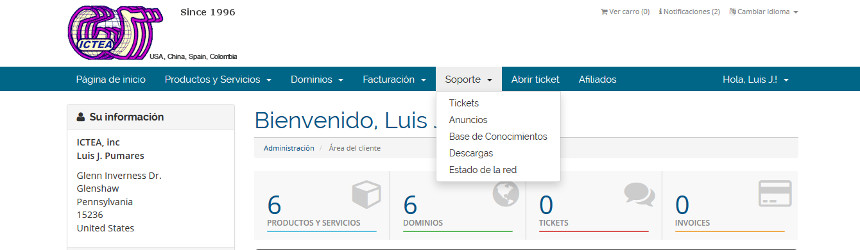
Si en el menú desplegable (Soporte), pulsamos sobre el primer enlace (Tickets) aparece una página con la lista de todos los tickets de soporte (abiertos, cerrados, retenidos, etc.) que tiene e información relacionada.

Pulsando sobre cualquiera de ellos podemos verle en su totalidad y responderle.
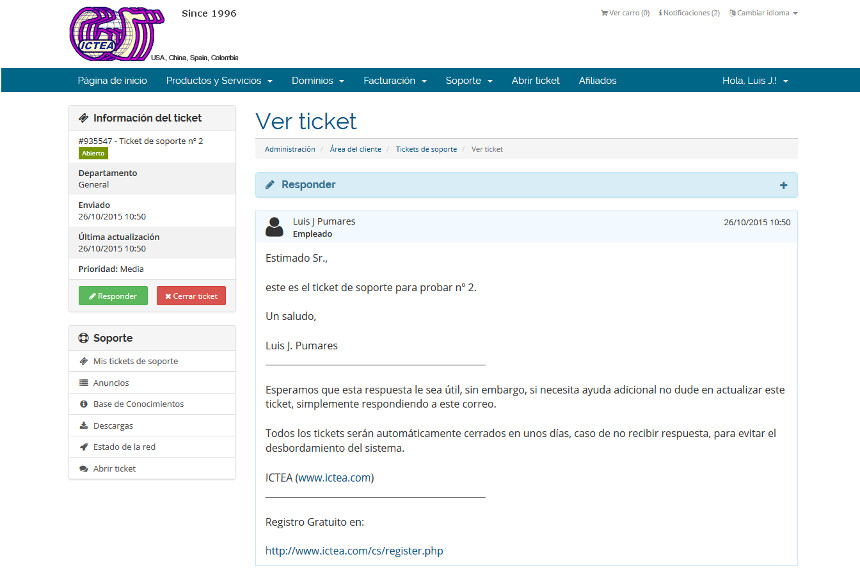
Si en el menú desplegable (Soporte), pulsamos sobre el segundo enlace (Anuncios) con toda la información que hemos publicado. la fecha del anuncio e información relacionada.
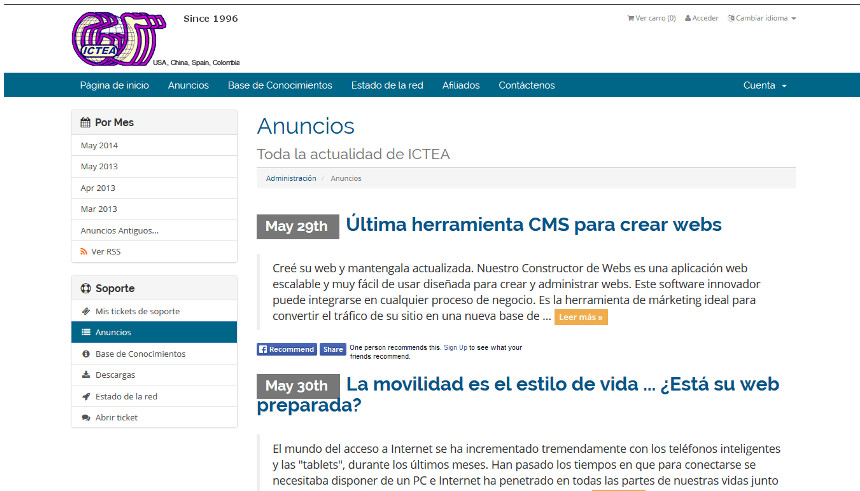
Pulsando sobre cualquiera de los textos de los anuncios, podemos verlo en su totalidad.
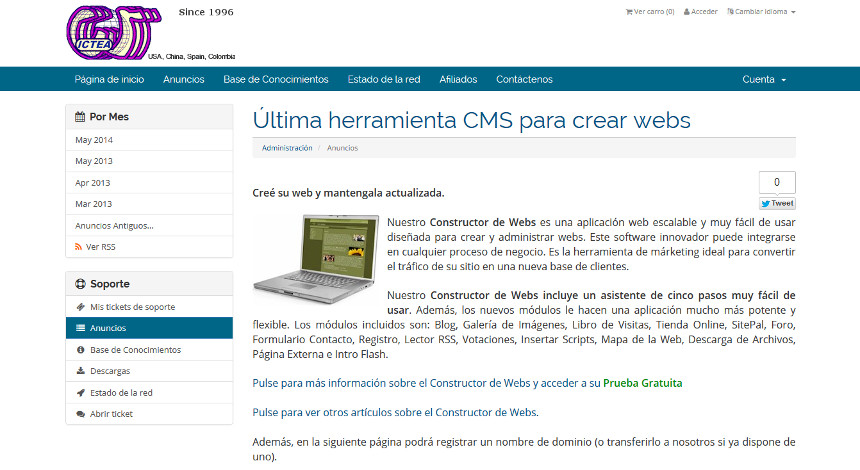
Si en el menú desplegable (Soporte), pulsamos sobre el segundo enlace (Base de Conocimientos) aparece una página con las secciones de la 'Base de Conocimientos'. Pulsando sobre cualquiera de las secciones aparecen los temas que componen esa sección, así como las sub-secciones (si las hubiese). Pulsaremos sobre cualquier tema para leerlo.

Si en el menú desplegable (Soporte), pulsamos sobre el cuarto enlace (Descargas) aparece una página con las secciones de la librería de descargas en que encontrará manuales, programas y otros archivos varios.

En el caso de que 'ICTEA' haya subido al servidor un fichero o más que puede descargar, estos le aparecerá en la 'Página Inicial' de su cuenta, desde dónde podrá descargarlos.
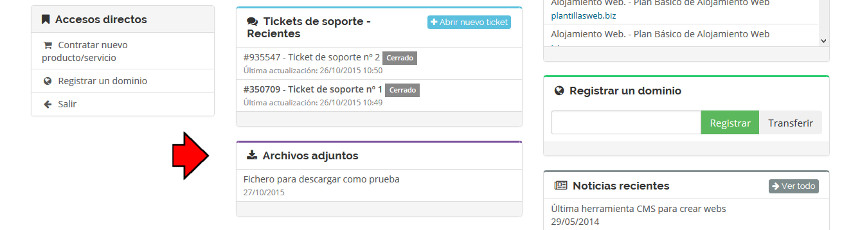
7.5.- Estado de los servidores.-
Si en el menú desplegable (Soporte), pulsamos sobre el quinto enlace (Estado de los servidores) aparece una página con información del estado de estos.

Pulsando sobre 'Info PHP', se abre una nueva ventana con información PHP de los servidores.
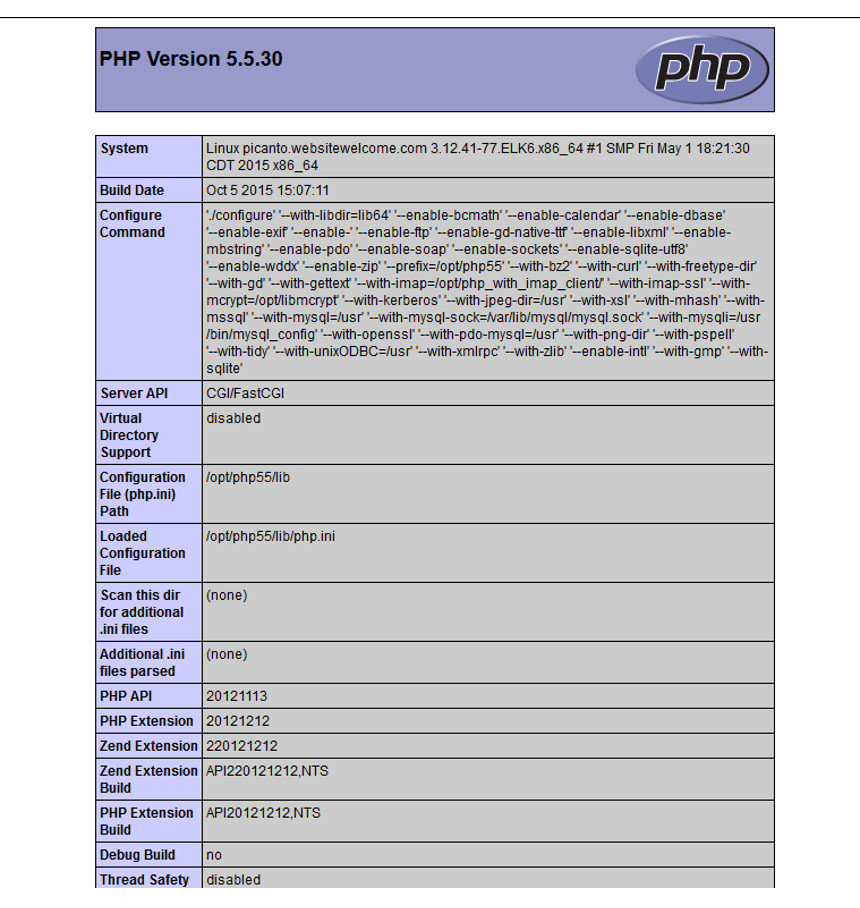
Pulsando sobre el sexto elemento del menú superior (Abrir ticket) nos muestra uná página como se ve debajo, para elegir con que departamento deseamos abrir el ticket:
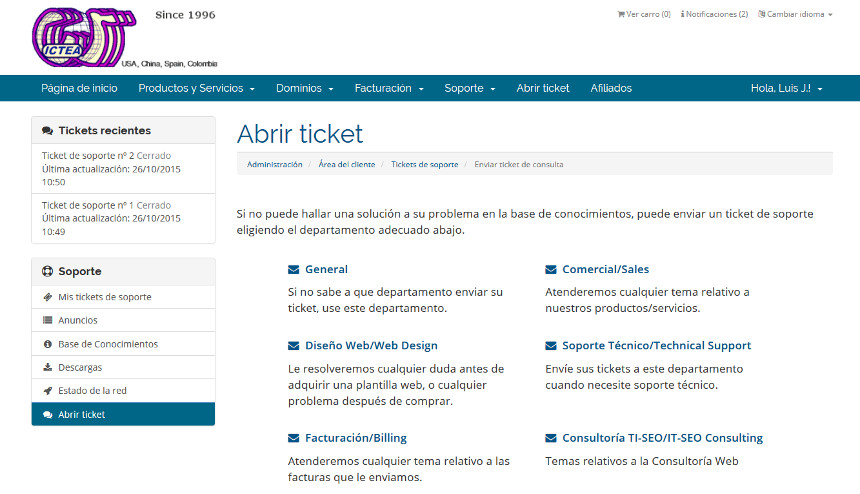
Una vez pulsamos sobre el departamento deseado se abre una página para enviar el ticket a este departamento:
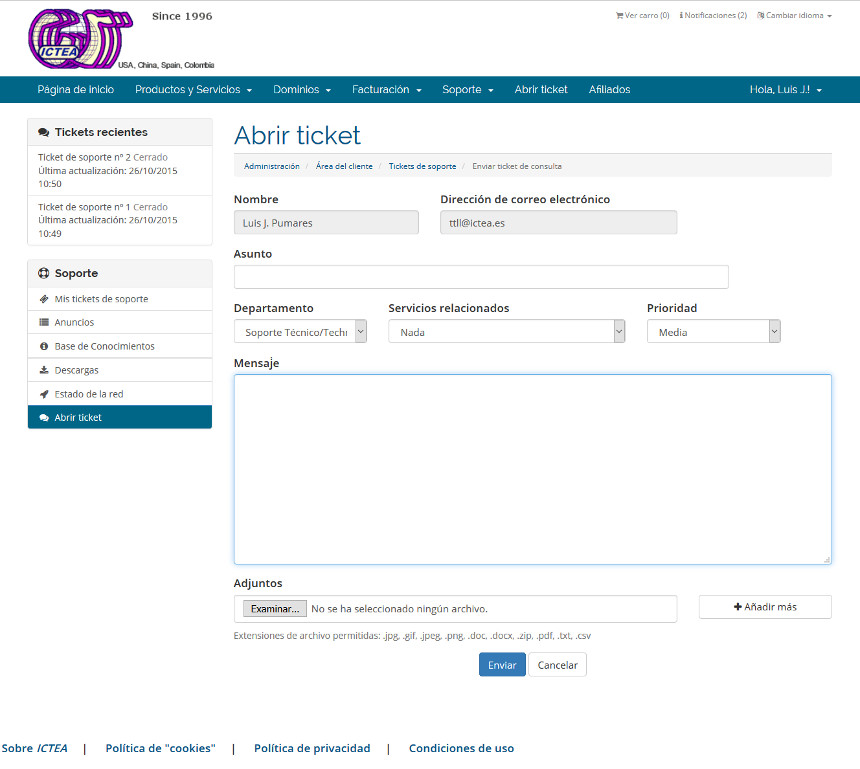
Pulsando sobre el septimo elemento del menú superior (Afiliados) nos muestra uná página como se ve debajo, y en el caso de que todavía no sea 'Afiliado' nuestro, se indican las ventajas de ser afiliado así como un botón para afiliarse:
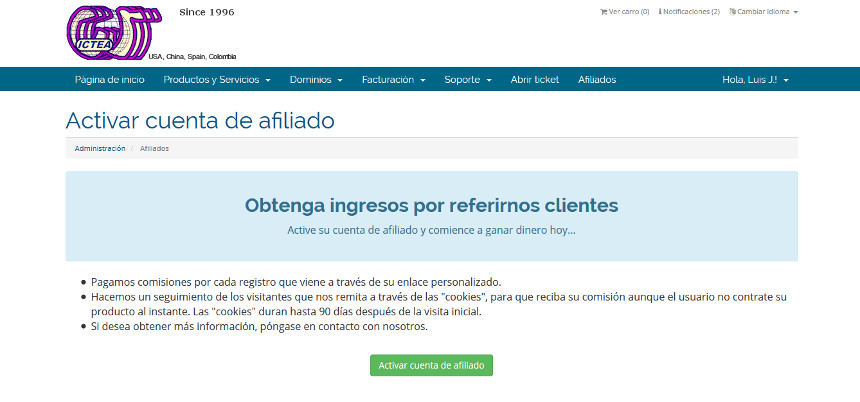
Caso de ya ser 'Afiliado', entonces le aparece una página con la información de su cuenta de afiliado, la URL para poner en su web o una 'banner' con el mismo fin:

Pulsando sobre el elemento más a la derecha del menú superior (¡Bienvenido XXX!) nos muestra un menú desplegable:

El primer elemento 'Editar información de la cuenta' puede verse pulsando AQUÍ.
El segundo elemento 'Contactos/Subcuentas' puede verse pulsando AQUÍ.
El tercer elemento 'Cambiar contraseña' puede verse pulsando AQUÍ.
El cuarto elemento 'Ajustes de seguridad' puede verse pulsando AQUÍ.
El quinto elemento 'Correos electrónicos enviados' puede verse pulsando AQUÍ.
Por último, 'Salir' permite dejar nuestra cuenta en el área de clientes.

